let's start:
• ΞΕΚΛΕΙΔΩΜΑ ΚΩΔΙΚΟΥ ACCOUNT
Αν έχετε βάλει κωδικό στο account των ΧΡ και έχετε επιλέξει να βλέπετε αρχεία μόνο εσείς, να ξέρετε ότι αν πάθουν ζημιά τα XP η ξαναπεράσετε από πάνω τα XP τότε τα έγγραφα αυτά δεν θα ξεκλειδώνουν.
Για να μπορέσετε να τα ξεκλειδώσετε κάντε τα εξής:
Στον Windows Explorer, Tools->Folder Options->View και κάτω-κάτω ξετσεκάρετε την επιλογή Single File sharing.
Μετά επιλέγετε τον φάκελο η τους φακέλους που είναι κλειδωμένοι, δεξί κλικ->Properties->Security->Advanced->Owner και μόλις ανοίξει ένα pop-up που σας προτείνει να πάρετε το ownership να είστε καταφατικοί.
• KΛΕΙΔΩΣΤΕ ΤΑ ΔΕΔΟΜΕΝΑ ΣΤΑ WINDOWS ΧΡ
Το file system NTFS που χρησιμοποιούν τα Windows ΧΡ θεωρείται ιδιαίτερα ασφαλές καθώς προσφέρει πολλές προχωρημένες δυνατότητες ασφάλειας. Με το EFS (Encrypted Filesystem) μπορείτε να εξασφαλίσετε τα δεδομένα σας από αδιάκριτα μάτια, ακόμα και απο αυτά που έχουν πρόσβαση στον υπολογιστή σας.
Το EFS κωδικοποιεί ολόκληρα αρχεία, με τρόπο ποu κανεις άλλος εκτός από εσάς μπορεί να ανοίξει. Για να έχετε άμεση πρόσβαση στο EFS ανοίξτε το Registry editor και βρείτε την εγγραφή:
ΗΚΕΥ_LOCAL_MACHINE \Software\Microsoft\ Windows\CurrentVersion \Εχρlorer\Advanced
Κάντε δεξί κλικ στο δεξί παράθυρο και δημιουργήστε μια νέα εγγραφή (new -> Dword value) EncryptionContextMenu. Με διπλό κλικ στην καταχώρηση αuτή, δώστε την τιμή "1". Αν τα κάνατε όλα σωστά το EFS θα είναι στη διάθεσή σας στο μενού pop-Up (δεξί κλικ στα αρχεία) με την ένδειξη encoding/decoding.
• ΠΙΟ ΓΡΗΓΟΡΟ ΜΕΝΟΥ ΕΝΑΡΞΗΣ ΣΤΑ Win XP
πηγαίνετε στο μητρώο και στο κλειδί HKEY_CURRENT_USER\ControlPanel\ Desktop\MenuShowDelay
αλλάξτε την στάνταρ τιμή 400 σε μια μικρότερη.
• ΚΛΕΙΣΙΜΟ ΤΟΥ DR WATSON
Άλλο ένα από τα ανεπιθύμητα features των Windows ΧΡ είναι ότι κάθε φορά που ένα πρόγραμμα κάνει crash τα Windows ΧΡ σπεύδουν να εκκινήσουν τον Dr. Watson.
Αυτός στέλνει στη Microsoft μέσω Internet μια αναφορά του σφάλματος.
Αν θέλετε να τον απενεργοποιήσετε :
Πηγαίνετε στο start και από εκεί control panel -> system. Πηγαίνετε στην καταχώρηση advanced και κάντε κλικ στο error reporting. Από εκεί κάντε κλικ στο disable error report και απενεργοποιήστε το box που αναφέρει δίπλα but notifyme when critical errors occur.
Με αυτόν τον τρόπο καθιστάτε τον Dr. Watson σιωπηλό μάρτυρα των τεκταινόμενων στον υπολογιστή σας.
• Ποια είναι η διαδικασία λειτουργίας του XXX προγράμματος στα Windows XP;
Όταν αντιμετωπίζετε προβλήματα, μπορείτε να ανατρέξετε για βοήθεια και πληροφορίες που διευκρινίζουν τη διαδικασία λειτουργίας του εκάστοτε προγράμματος που χρησιμοποιείτε. Αυτό μπορείτε να το πετύχετε μέσω του Task Manager τον οποίο μπορείτε να ανοίξετε πατώντας Ctrl-Alt-Del. Στο συγκεκριμένο παράθυρο μπορείτε να βρείτε πολύ περισσότερες πληροφορίες από αυτές που νομίζετε ότι υπάρχουν. Ανοίξτε το στηλοθέτη Διαδικασίες 'Processes', κάντε κλικ στο προβολή 'View' Επιλογη στήλων 'Select Columns'. Εδώ μπορείτε να προσθέσετε χρήσιμες πληροφορίες όπως PID, CPU time, και peak memory usage που σχετίζονται με κάθε process-to από το κεντρικό Processes παράθυρο.
• Ξέρετε ότι η Microsoft μαζι με τα Windows XP σας δίνει και έναν κατάσκοπο της;
Ανοίξτε ένα παράθυρο DOS, στο prompt γράψτε NET USER και πατήστε enter. Θα δείτε ότι η εντολή θα σας επιστρέψει μεταξύ άλλων και ένα χρήστη με το όνομα support_388945a0.
Αυτός ο χρήστης ΔΕΝ είστε εσείς.
Καλό θα ήταν να τον σβήσετε γράφοντας NET USER /delete Support_388945a0.
• Επιτάχυνση στη χρήση του δικτύου
Μερικές φορές τα ΧΡ αργούν έως 30 sec όταν επιχειρούν να προσπελάσουν ένα πόρο στο δίκτυο, διότι ψάχνουν για την ύπαρξη Scheduled Tasks. Για να απενεργοποιήσετε αυτή την αναζήτηση, κάντε τα εξής:
Regedit =>
HKEY_LOCAL_MACHINE\Software\Microsoft\Windows\Curr entVersion\ExplorerRemoteComputer\NameSpace.
Βρείτε το ακόλουθο κλειδί και διαγράψτε το {D6277990-4C6A-11CF-8D87-00AA0060F5BF}
• ΠΙΟ ΓΡΗΓΟΡΑ XP
1. Τρέξτε regedit και πηγαίνετε στο HKEY_LOCAL_MACHINE\SYSTEM\CurrentControlSet\Contro l\SessionManager\Memory Management, βρείτε τις επιλογές LargeSystemCache και DisablePagingExecutive και κάντε τις τιμές τους 1. Το πρώτο λέει στον πυρήνα των ΧΡ να φορτώνει στην μνήμη και να τρέχει από εκεί, αφήνοντας 4ΜΒ σαν cache του σκληρού δίσκου, οπότε και σαφώς τρέχουν πιο γρήγορα. Το δεύτερο σταματά την μεταφορά κομματιών της RAM στον σκληρό δίσκο, κρατώντας όλα τα δεδομένα στην μνήμη, βελτιώνοντας την ταχύτητα πρόσβασης.
2. Πηγαίνετε My Computer (δεξιό κλικ)>properties>Hardware>Device Manager>System Devices>System CMOS/real time clock (διπλό κλικ)>Resources και δείτε ποιο IRQ έχει (εμένα είναι το
*Για να δείτε την διαφορά, αλλά και για να ισχύσουν οι αλλαγές που μόλις κάνατε, πρέπει να κάνετε επανεκκίνηση.
• ΝΑ ΦΑΙΝΕΤΑΙ ΚΑΙ Ο ADMINISTRATOR ΣΤΗΝ ΑΡΧΗ
Τρέξτε το Regedit και πηγαίνετε στο HKEY_LOCAL_MACHINE\ SOFTWARE\Microsoft\ Windows NT\ CurrentVersion\ Winlogon\ SpecialAccounts\ UserList. Δημιουργήστε, εάν δεν υπάρχει ήδη, την τιμή Administrator και κάνοντας διπλό κλικ πάνω της γράψτε την τιμή 1. Όταν θα ξανακάνετε επανεκκίνηση, θα μπορείτε πια να μπαίνετε και σαν Administrator
• ΕΝΕΡΓΟΠΟΙΗΣΤΕ ΤΟ CLEAR TYPE
Σώστε το παρακάτω κείμενο σαν cleartype.reg και εισάγετε το στην registry, για καλύτερη εμφάνιση του κειμένου στην οθόνη σας. Πρέπει να κάνετε επανεκκίνηση μετά, για να ενεργοποιηθεί.
[HKEY_CURRENT_USER\Control Panel\Desktop]
"FontSmoothing"="2"
"FontSmoothingType"=dword:00000002
[HKEY_USERS\.DEFAULT\Control Panel\Desktop]
"FontSmoothing"="2"
"FontSmoothingType"=dword:00000002
• ΑΥΞΗΣΤΕ ΤΗΝ ΤΑΧΥΤΗΤΑ ΤΟΥ INTERNET KATA 20%
Το κόλπο αυτό ισχύει μόνο για την Professional έκδοση των Windows XP. Απαραίτητο είναι να έχετε δικαιώματα administrator.Πηγαίνετε Start >Run και γράψτε gpedit.msc.Πηγαίνετε μετά Local Computer Policy > Administrative Templates > Network> QOS Packet Scheduler.Στο δεξιό παράθυρο κάντε διπλό κλικ στο Limit reservable bandwidth,πατήστε στο Enable και ορίστε το Bandwidth limit % στο 0.Μετά κλείστε το παράθυρο και πηγαίνετε Start > My Computer >My Network Connections> View Network Connections> δεξιό κλικ> Properties > και να είστε σίγουροι ότι λέει QOS Packet Scheduler is enabled. Κάντε επανεκκίνηση, και είστε έτοιμοι.
• Πιο γρήγορος τερματισμός των Windows XP.
Όπως και στις παλιότερες εκδόσεις των Windows, έτσι και στα XP, παίρνει περισσότερο χρόνο μέχρι να κάνουν επανεκκίνηση ή τερματισμό όταν είναι ενεργοποιημένος ο ήχος “Έξοδος από τα Windows”. Για να λυθεί αυτό το πρόβλημα πρέπει, απλά, να απενεργοποιήσετε τον άχρηστο ήχο.
Κλικ στο κουμπί “Έναρξη”.
“Ρυθμίσεις” ->
“Πίνακας Ελέγχου” ->
“Ήχοι και Συσκευές αναπαραγωγής” ->
“Ήχοι” ->
αφού επιλέξτε από την λίστα το “Έξοδος από τα Windows” κάντε κλικ στο drop-down μενού (από κάτω) και επιλέξτε το “Κανένας”.
Κλικ στο OK.
• Δημιουργήστε αρχεία που το όνομά τους ξεκινάει με τελεία ( . )
Οι περισσότεροι θα έχετε διαπιστώσει ότι είναι αδύνατον να δημιουργήσετε ή να μετονομάσετε ένα αρχείο, έτσι ώστε το όνομά του να ξεκινάει με ( . )
Και όμως υπάρχουν αρκετοί τρόποι για να κάνετε κάτι τέτοιο.
2 τρόποι είναι οι ακόλουθοι:
Κάντε κλικ στο “Έναρξη” ->
“Εκτέλεση” ->
Πληκτρολογήστε “CMD” (Για Windows 95/98 πληκτρολογήστε “COMMAND”)
Στο παράθυρο του DOS που θα εμφανιστεί γράψτε:
edit .test
(στην θέση του test, βάζετε το επιθυμητό όνομα που θα έχει το αρχείο).
Στην οθόνη θα εμφανιστεί μια μπλε οθόνη, η οποία είναι ο “κειμενογράφος” του DOS.
Γράψτε ότι θέλετε.
Στη συνέχεια πατήστε “Αρχείο” -> “Αποθήκευση” -> διαλέξτε το σημείο αποθήκευσης στον δίσκο και πατήστε “OK”.
Ο 2ος τρόπος είναι ακόμα πιο σύντομος
Αφού ανοίξετε την γραμμή εντολών του DOS, απλά, πληκτρολογήστε την εντολή:
copy con .test
πατήστε F6 (ή Ctrl + Z) και μετά Enter.
webmastoras copyright:
Ένα επιπλέον –χρήσιμο χαρακτηριστικό- που μπορούμε να προσθέσουμε στον Windows Explorer είναι η δυνατότητα αυτόματης συμπλήρωσης. Παράδειγμα όταν πληκτρολογούμε κάτι στο παράθυρο Run (start > Run...) να συμπληρώνει αυτόματα το υπόλοιπο κομμάτι.
Για να γίνει αυτό πρέπει να προσθέσουμε ένα νέο String Value Key στο HKEY_CURRENT_USER\Software\Microsoft\Windows\Curre ntVersion\Explorer\AutoComplete με όνομα Append Completion και τιμή yes
Nea tips:
• Αλλαγή “Κωδικών Εισόδου” (Login Passwords) χρηστών στα Windows XP.
Αφού αποκτήστε πρόσβαση στον υπολογιστή κάντε κλικ στο “Έναρξη” (Start) -> “Εκτέλεση” (Run) και πληκτρολογήστε:
control userpasswords2
Θα ανοίξει ένα παράθυρο με τις ιδιότητες των λογαριασμών του κάθε χρήστη.
Εδώ μπορείτε να αλλάξετε τους κωδικούς για όλους τους χρήστες του υπολογιστή.
Επιπλέον υπάρχουν και κάποιες extra ρυθμίσεις για πιο προχωρημένους χρήστες.
Αν πληκτρολογήσετε:
control userpasswords
(χωρίς το 2)
Θα ανοίξει το κλασικό παράθυρο “Λογαριασμοί Χρηστών”.
• Απενεργοποίηση Windows XP Boot Logo Screen
Είναι δυνατόν να απενεργοποιηθεί η “Οθόνη Εκκίνησης” των XP. Αυτό το trick κάνει λίγο ταχύτερη την εκκίνηση των Windows. Να έχετε υπόψη σας βεβαία ότι κάνοντας μια τέτοια κίνηση, δεν θα βλέπετε διάφορα μηνύματα που μπορεί να εμφανίσουν τα Windows, όπως το chkdsk.
Ανοίξτε το αρχείο C:\boot.ini
Για να το δείτε πρέπει να είναι ενεργοποιημένη η επιλογή “Εμφάνιση Κρυφών Αρχείων και Φακέλων” και να είναι απενεργοποιημένη η επιλογή “Απόκρυψη προστατευμένων αρχείων λειτουργικού συστήματος”.
Προσθέστε το:
/noguiboot
αμέσως μετά το /fastdetect.
π.χ. /noexecute=optin /fastdetect /noguiboot
ΠΡΟΣΟΧΗ! Στην ίδια γραμμή! Αν αλλάξετε γραμμή, εκτός του ότι δεν θα δουλέψει, σε κάθε εκκίνηση του υπολογιστή θα εμφανίζεται η οθόνη επιλογής Λειτουργικού Συστήματος.
Για να επαναφέρετε την “Logo Screen” απλά διαγράψτε την εντολή που προσθέσατε
Reply With Quote











